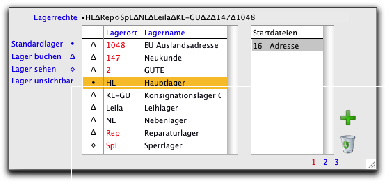
Wichtig für jeden Benutzer sind Lagerzugriffsrechte . Die Lagerzugriffsrechte regeln, welche Lager ein Benutzer in Vorgängen sehen und bebuchen darf. Besitzt der Benutzer keine Lagerzugriffsrechte, kann er keine Vorgänge bearbeiten!
Die Lagerrechte weisen Sie im unteren Teil der Bildschirmmaske auf Seite 1 des Benutzer-Datensatzes zu.
Haben Sie neben dem Hauptlager weitere Lagerorte angelegt, markieren Sie ein Lager durch Anklicken. Weisen Sie dann dem Benutzer ein bestimmtes Zugriffsrecht auf das markierte Lager zu, indem Sie auf einen der vier Buttons links neben dem Lager-Layout klicken:
|
Mit diesem Button lässt sich ein Lager als Standardlager (mit den vollen Zugriffsrechten) bezeichnen. Das Hauptlager ist bereits als solches gekennzeichnet. |
|
|
Der Benutzer darf für das ausgewählte Lager Buchungen in Vorgängen auslösen. |
|
|
Der Benutzer darf dieses Lager in Vorgängen zwar sehen aber keine Buchungen auslösen. |
|
|
Dieser Button löscht bereits erteilte Rechte für das markierte Lager und macht es für den Benutzer unsichtbar. |
Auf der zweiten Seite des Benutzer-Datensatzes lassen sich weitere Einstellungen benutzerspezifisch aktivieren.
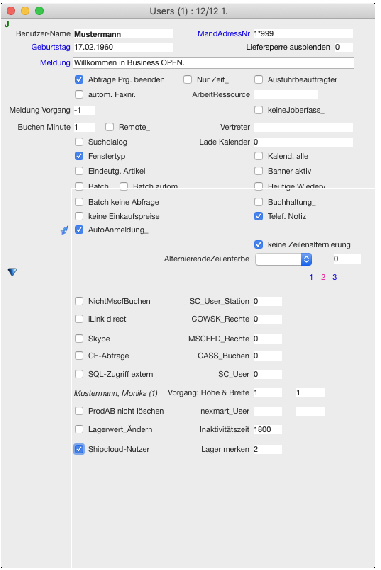
|
Die Option im Mandanten zum Ausblenden liefergesperrter Adressen im System lässt sich benutzerspezifisch übersteuern: 0 - Default Adressen mit Liefersperre werden immer gezeigt. 1 - Adressen mit Liefersperre können im Vorgang nicht mehr erfasst werden. 2 - Adressen mit Liefersperre werden zusätzlich zu 1 auch in der Anzeige des Ausgabelayouts der Adressdatei ausgeblendet |
|
Business OPEN wird bei der Auswahl des Ablage-Menüpunktes Beenden defaultmäßig ohne weitere Nachfrage verlassen. Wünschen Sie vor dem Beenden sicherheitshalber einen Nachfragedialog muss diese Option im Benutzerdatensatz aktiviert sein. |
|
|
Ist diese Option ausgewählt, wird bei der Neuanlage von Adressen die Telefonnummer automatisch auch als Faxnummer übernommen (nur für geübte Benutzer). |
|
Ist ein BO-Benutzer als Ausfuhrbeauftragter gekennzeichnet, sendet BO beim Öffnen von Verkaufsvorgängen an den User eine Meldung über evtl. im Vorgang enthaltene auskunftsgenehmigungspflichtige Artikel. |
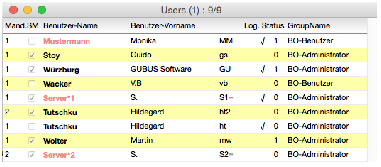
|
Diese Einstellung präsentiert automatisch den Suchdialog , wenn eine neue Datei geöffnet wird. |
|
|
Die Option ermöglicht es versierten Benutzern, offene Fenster größer oder kleiner zu "ziehen". |
|
|
Ist die Option ausgewählt, so muss in der Schnellerfassung von Vorgängen die Artikelnummer der Position vollständig also eindeutig eingegeben werden. |
| Kapitel-Hauptseite | Zurückblättern | Weiterblättern | BO-Doku Startseite |